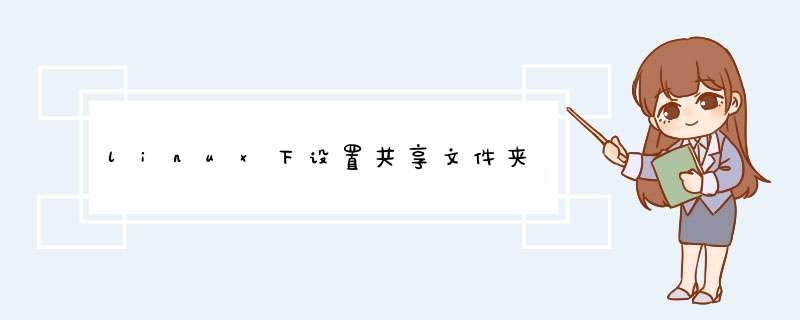
在home下建立一个share共享文件
赋予share的更改权限,就可以实现所有用户都可以在此文件里进行文件拷入拷出。
由于windows用户从网络共享里看不到主目录外面,所以可以在自己目录下设一个快捷方式share就可以看到home下share文件下的内容了,原理就是通过设置软连接实现自己目录下的share与home下的share同步。具体可以参考 软连接与硬链接的区别 。
最常用的几种方式简要地说一下吧:通过系统服务:
<1>NFS:网络文件系统,用于Linux与Linux系统之间的文件共享
<2>Samba:用于windows与Linux系统之间的共享
<3>FTP:windows与Linux都可以,有图形化界面与命令行两种方式访问共享数据
通过权限设置:
<1>ACL
<2>如果不在乎权限范围过大,可以直接设置要共享的文件的权限为任何人和组都可读写和执行,
具体搭建实施再查详细的资料
我们知道,在Windows系统之间,可以通过共享目录的方式,让远程系统直接访问。其实这里是Windows提供一种远程文件系统机制,NAS协议的一种——CIFS协议。如果是Linux系统呢,同样有另外一种NAS协议——NFS协议来实现远程访问。那么这两种NAS协议能否互通呢?答案是否定的。虽然二者不能互通,但是,在Linux系统上面已经有了CIFS协议的服务端和客户端的实现,这样,无论是Linux给Windows共享还是Windows给Linux共享都可以借助这些已有的实现来做到了。相反的,Windows上面有没有NFS的客户端或者服务端呢?也有,但是不常用,这里就不详细介绍了。
这里主要围绕着Linux上面使用CIFS协议来阐述如何实现两个系统之间的跨文件系统,跨 *** 作系统共享。按照上面的描述,有两种方式来实现共享。Linux分别作为CIFS的服务端和客户端。下面分别就这两种方式来说明 *** 作步骤和简单的原理介绍:
一、Samba软件实现共享Linux文件系统给Windows用户
Samba软件被誉为10大最有价值的开源软件之第五位。其获取方式非常容易,配置使用也非常简单。下面以fedora系统为例,先看一下本地是否已经安装好samba,如果/etc/init.d/smb 文件存在,则说明已经安装好了samba软件,否则使用如下命令安装:
复制内容到剪贴板
yum install samba
安装完成后,修改配置文件,打开:/etc/samba/smb.conf,在文件末尾加上如下配置:
复制内容到剪贴板
[root]
comment = root
path = /
creat mask = 64
writeable = yes
browseable = yes
valid users = root
这个配置的意思是,创建一个名为root的共享,将根文件目录“/”共享给用户。允许登录的用户名是root。
然后给samba系统添加root用户,使用如下命令:
复制内容到剪贴板
smbpasswd -a root
按照提示设置root用户的密码。
重新启动samba服务。
复制内容到剪贴板
service smb restart
检查smb进程是否已经运行:
复制内容到剪贴板
root 1787 0.0 0.4 33068 4784 ? Ss 21:51 0:00 smbd
root 1788 0.0 0.2 33068 2580 ? S 21:51 0:00 \_ smbd
在需要访问该Linux系统的Windows客户机上面,打开Windows的资源管理器,在地址栏输入:\\192.168.1.110
会发现,提示有一个共享root,双击访问时,提示输入用户名和密码,输入此前配置的root用户和密码即可访问。这里就是Samba软件实现了CIFS的服务端,Windows资源管理作为客户端访问远程的共享文件系统。为了更为方便的使用该文件系统,还可以将该共享映射成一个本地的盘符,让Windows上面的各种工具像使用本地磁盘一样使用该目录。所有在Windows上面对该共享做的 *** 作都会实时同步到Linux系统上面。
二、Linux访问Windows的共享
上面的借助于Samba的方式是大家常用的。还有一种,Windows系统天然就是一个CIFS的服务端和客户端,既然Windows系统可以给Windows系统共享目录,那么Linux系统能否访问这些共享呢?答案是肯定的,由于有强大的VFS支撑,Linux支持挂载和访问各种文件系统。mount工具支持挂在CIFS甚至NTFS的文件系统。如果是Windows本机上面的Linux虚拟机,那么可以直接通过虚拟机管理软件,如Vmware直接共享本地的磁盘分区给Linux系统,Linux系统根据Windows的磁盘分区的文件系统类型挂载即可。这里不详述该方案。
进入本段的正题,首先我们需要共享一个Windows的目录:
下面以Windows XP为例,Windows 7未做验证,应该类似。在共享之前,首先需要确保Windows系统的server服务处于启动状态,如下图:
选择需要共享的目录,右键,属性,选择“共享”页,如下图:
配置共享
选择在网络上共享这个文件夹,并指定共享名。根据需要选择是否允许远程用户修改该文件夹。这样这个文件夹就被共享给远程访问了。
在Linux系统下挂载该共享:
复制内容到剪贴板
[root@f2 ~]# mount -t cifs -o username="Test" //192.168.1.100/sourcecode /root/sourcecode
Password for Test@//192.168.1.100/sourcecode:
按照要求输入指定用户的密码即可。
此时,Windows的共享sourcecode目录就已经挂载到Linux系统上面了,Linux系统可以像访问本地目录一样访问该目录了。
这种方法应该是更好的访问方式,因为一般而言,我们 *** 作的文件和工作空间都是在Windows上面的,只有少数时候,需要在Linux上面进行编译,调试。但是用起来稍显麻烦。注意,此前曾遇到过Windows系统与虚拟出来的Linux系统之间无法传输数据的问题,原因是Windows系统的防火墙未开启。
通过以上两种方法解决如何实现Windows与Linux文件系统互访的问题,希望能帮到大家,谢谢阅读。
欢迎分享,转载请注明来源:内存溢出

 微信扫一扫
微信扫一扫
 支付宝扫一扫
支付宝扫一扫
评论列表(0条)